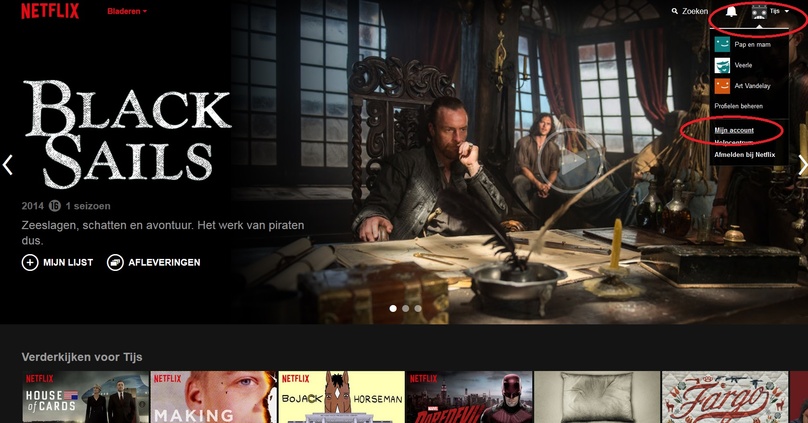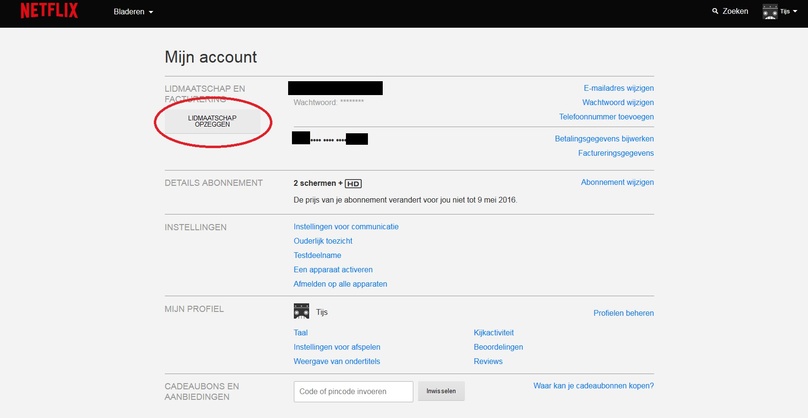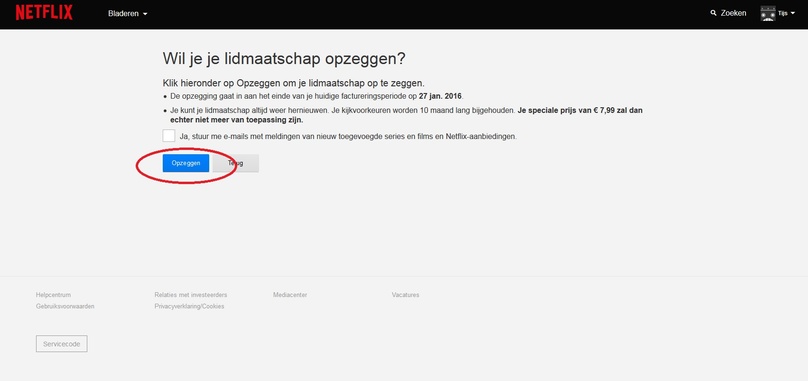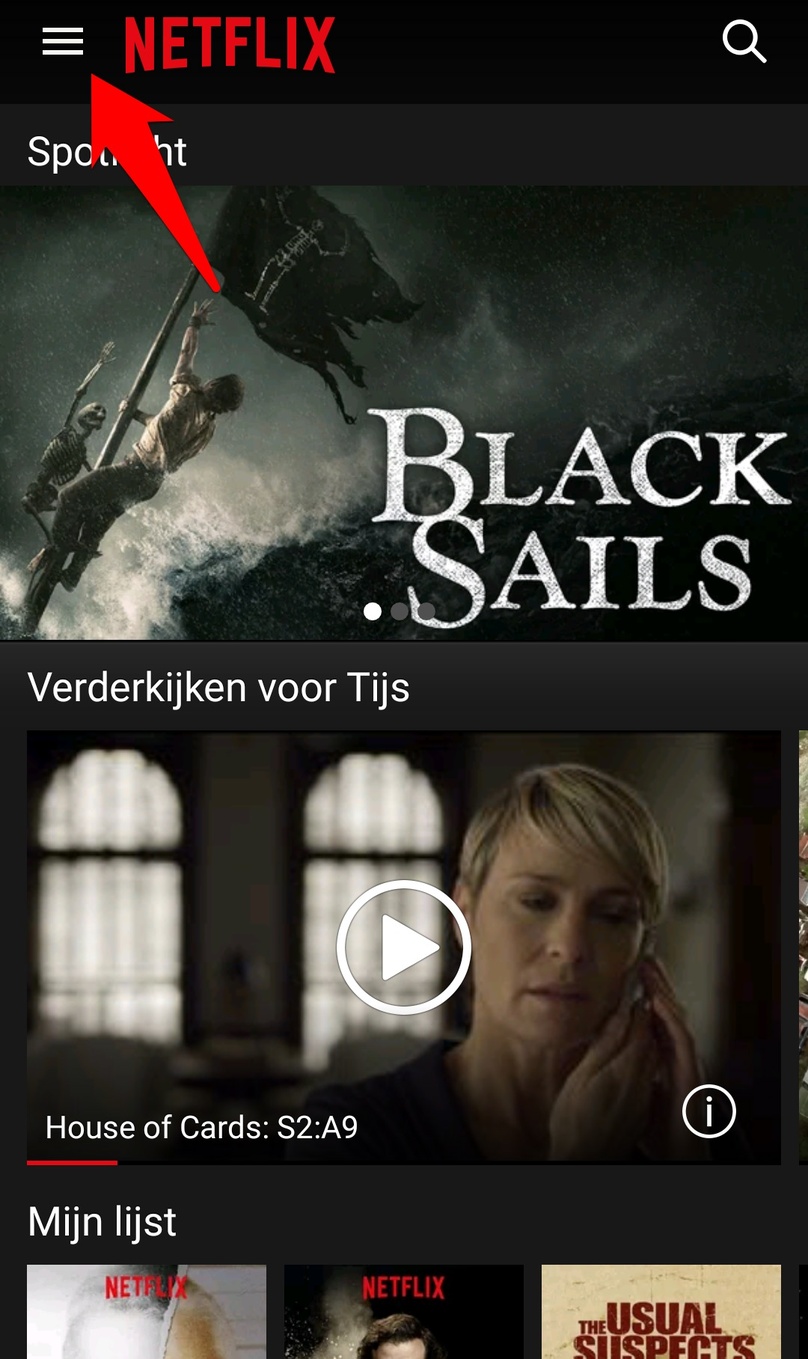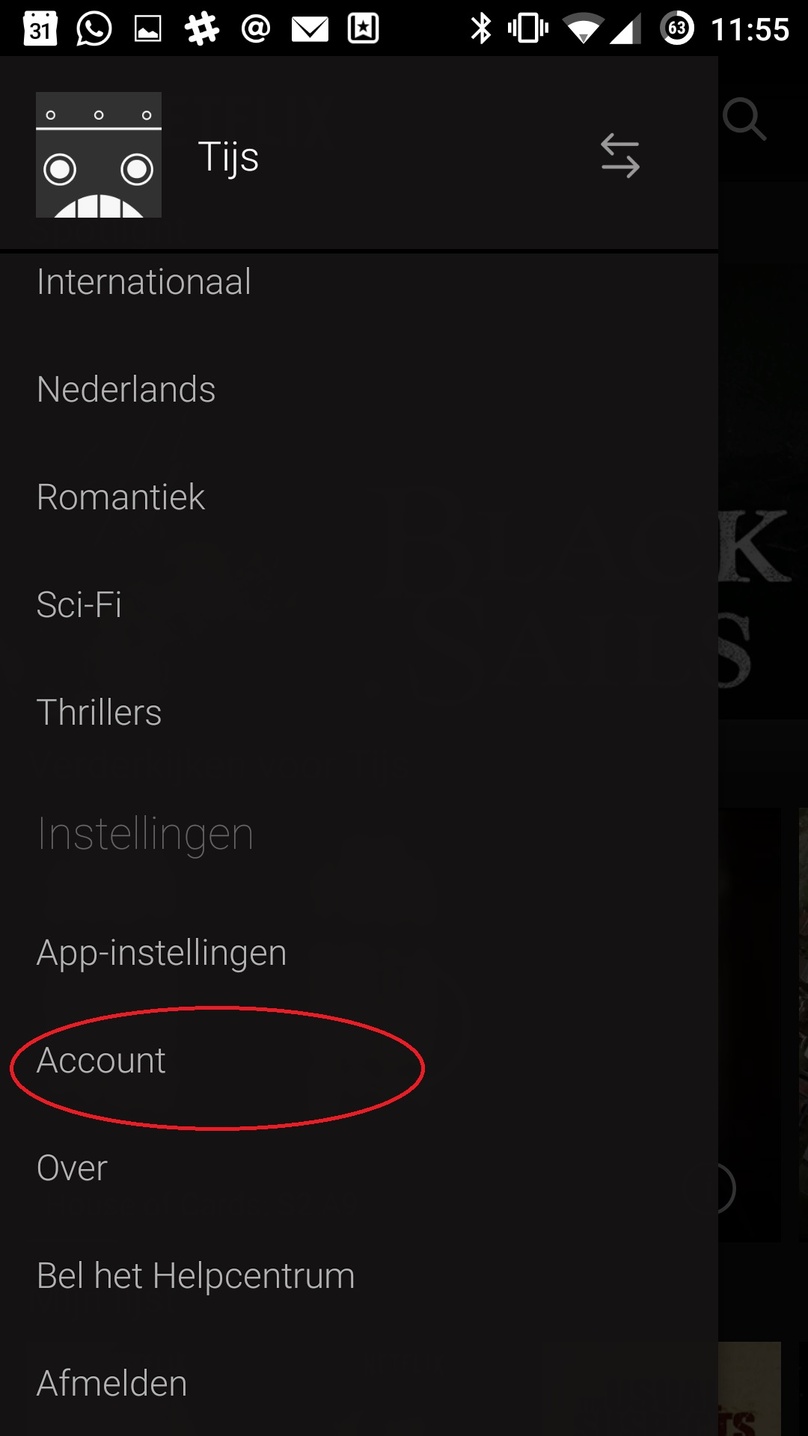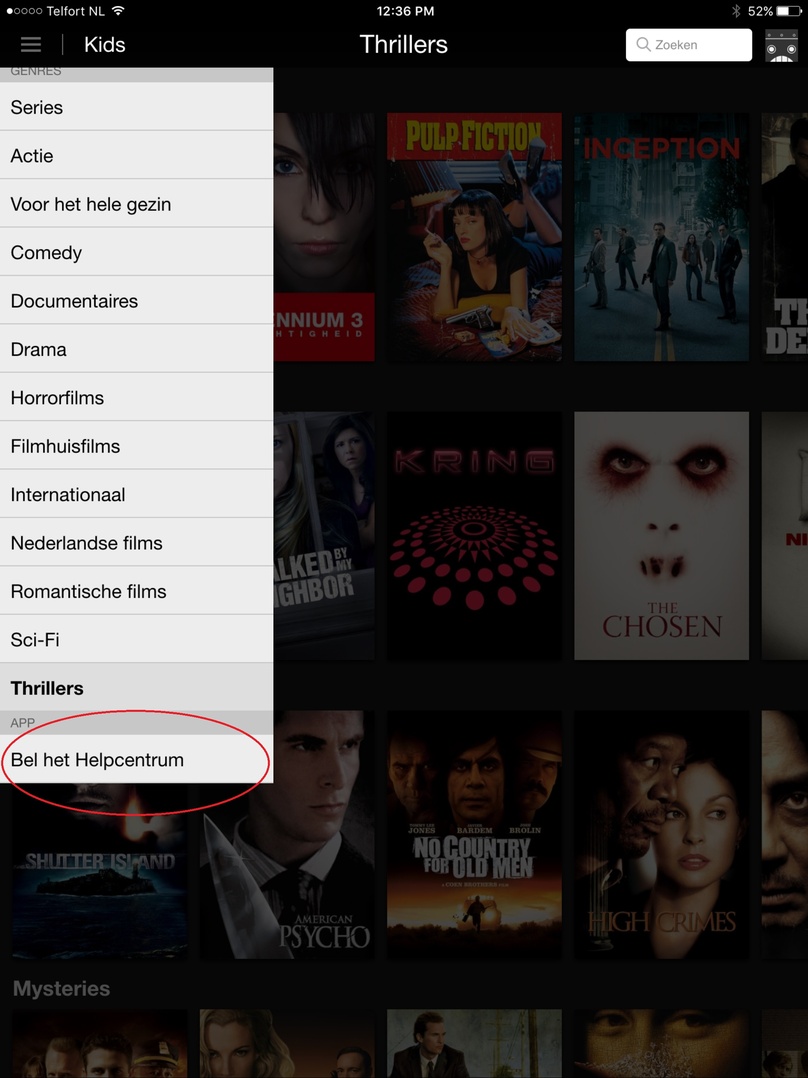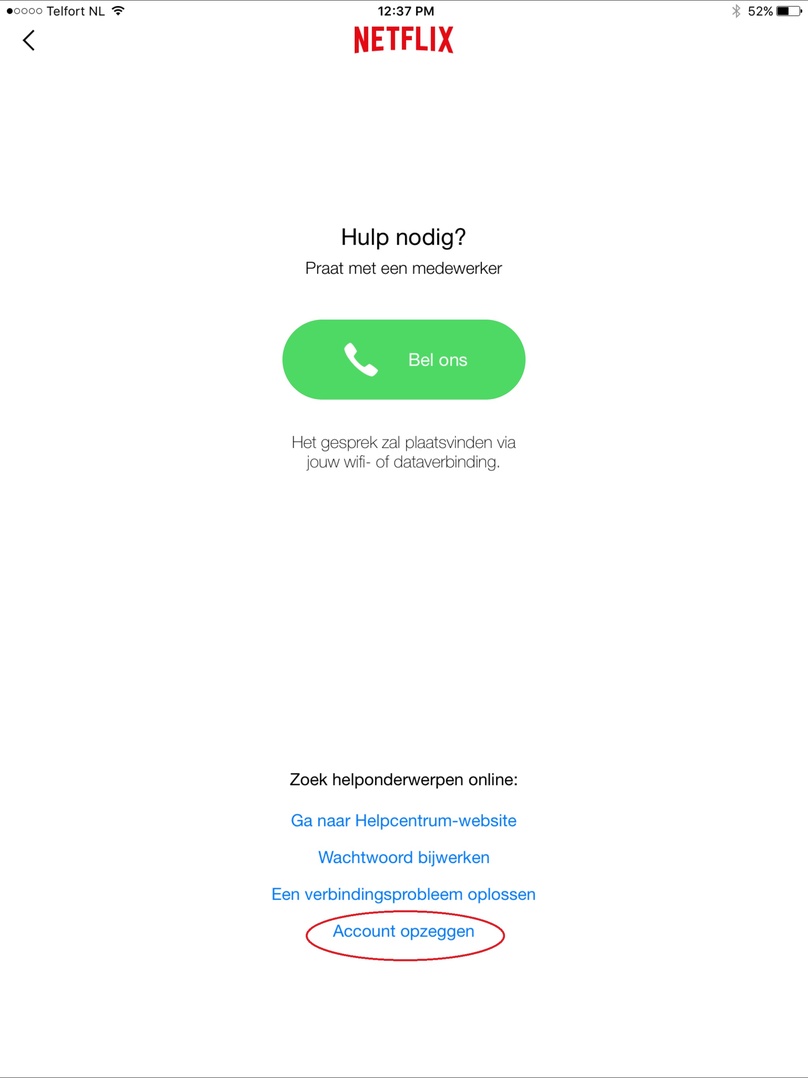Netflix gaat vpn’s en proxies verbieden. Dat vinden we jammer, want alleen het Nederlandse aanbod is vaak niet om over naar huis te schrijven. Is het tijd om je Netflix-abonnement op te zeggen? Dan lees je hier hoe je dat doet.
Wat is er ook alweer aan de hand?
Mogelijk gebruik je een extensie of een vpn-dienst om het Amerikaanse aanbod van Netflix te kunnen kijken. Volledig terecht, vinden wij, want het Nederlandse aanbod is lang niet zo uitgebreid. Dat mag echter niet meer van Netflix, want de streamingdienst gaat zulke diensten blokkeren.
Je kunt hier precies lezen wat dat voor gevolgen heeft. Als je er wat dieper op in wilt gaan om te weten waarom Netflix dit nou precies doet, dan kun je bij onze collega’s van PCM terecht.
1. Opzeggen via je browser
De simpelste manier om Netflix op te zeggen is via je browser. Daarvoor ga je natuurlijk naar Netflix.com, en log je in met je gebruikersnaam en wachtwoord.
Ga vanuit het home-scherm rechtsboven naar je account, en klik in het dropdown-menu op ‘Mijn account’.
Je ziet hier informatie over je account, zoals welk abonnement je hebt, en je kunt er verschillende instellingen wijzigen. Netflix is één van de zeldzaam weinige diensten die het opzeg-knopje niet heeft verstopt (waarvoor complimenten), dus die vind je makkelijk bovenaan.Klik daar op ‘Lidmaatschap opzeggen’.
Je kunt hier meteen op ‘Opzeggen’ drukken om je abonnement te stoppen. Als je Netflix al een tijdje gebruikt, dan heb je nog de startersprijs van € 7,99 per maand. Die is inmiddels verhoogd naar € 8,99 per maand, maar alleen voor nieuwe abonnees. Als je je abonnement opzegt en later weer activeert, betaal je dus een euro per maand méér. Je bent gewaarschuwd.
2. Netflix opzeggen op Android
In feite is het opzeggen van Netflix op Android of iOS bijna hetzelfde als via je browser. Sterker nog, gebruikt ook gewoon je mobiele browser, al zien de pagina’s er dan wel iets anders uit.
Je kunt dat oproepen vanuit de app. Ga daar bovenin naar het hamburgermenu
Scroll naar beneden en tik in deze lijst op ‘Account’.
Je wordt nu naar je browser gestuurd. Misschien moet je daar nog wel inloggen, maar anders kom je op deze pagina uit. Ook hier zie je heel groot onderaan staan ‘Lidmaatschap opzeggen’.
Als je hierop klikt, kun je ook weer het opzeggen van je account bevestigen. Je abonnement wordt dan stopgezet.
3. Netflix opzeggen via iOS
Ook bij iOS geldt hetzelfde principe, maar daar moet je in de app via het hamburgermenu naar ‘Bel het Helpcentrum’. Geen zorgen, je hoeft niet echt te bellen, dit brengt je meteen naar de opzegpagina.
Je kúnt wel direct bellen als je wil, maar helemaal onderaan deze pagina staat ‘Account opzeggen’. Als je daarop klikt, wordt je naar de webpagina genomen waar je ook kunt opzeggen. Kijk bij de laatste stap van ‘Opzeggen op Android’ om te zien hoe dat eruit ziet.